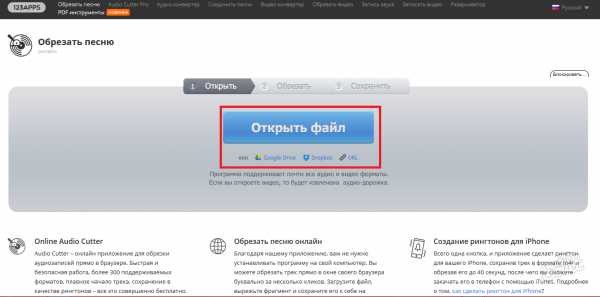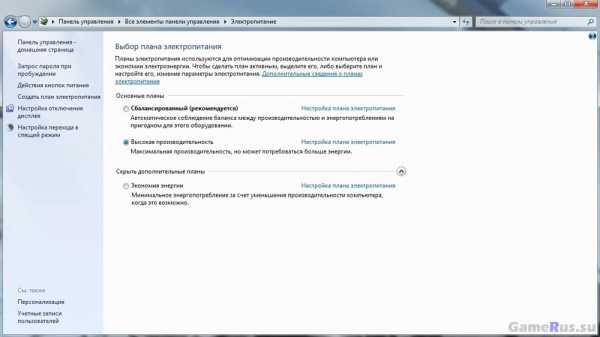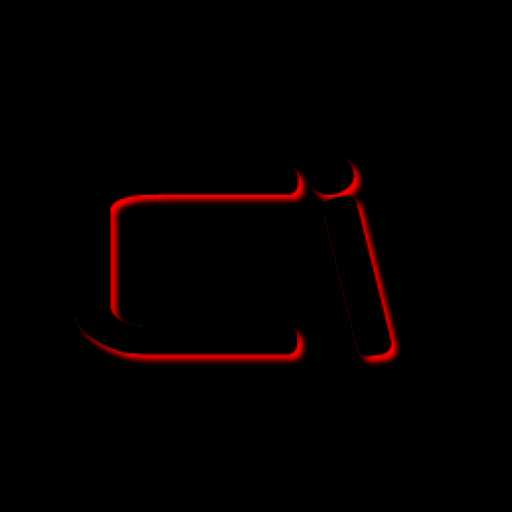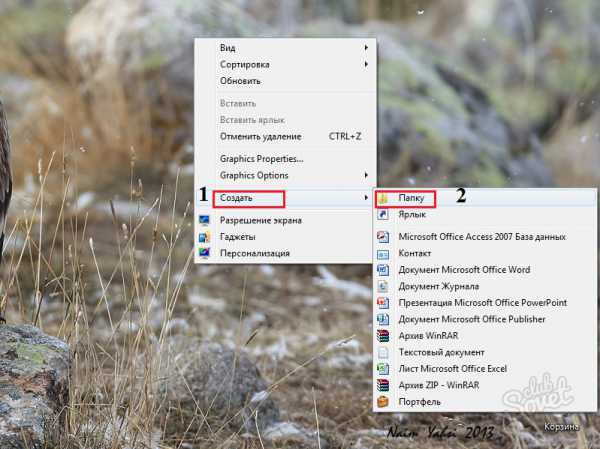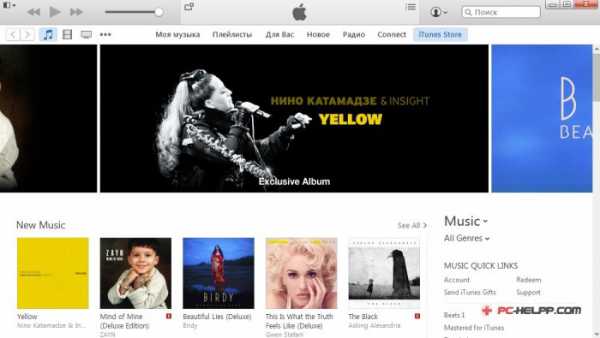Как пользоваться вайбером на ноутбуке
Как пользоваться Вайбером на компьютере и телефоне
Всемирно известный мессенджер Viber неумолимо продолжает свое победное шествие по различным платформам. И, хотя до ПК он добрался уже довольно давно, тем не менее, новичков по-прежнему занимает вопрос, как пользоваться Вайбером на компьютере. Содержание статьи:
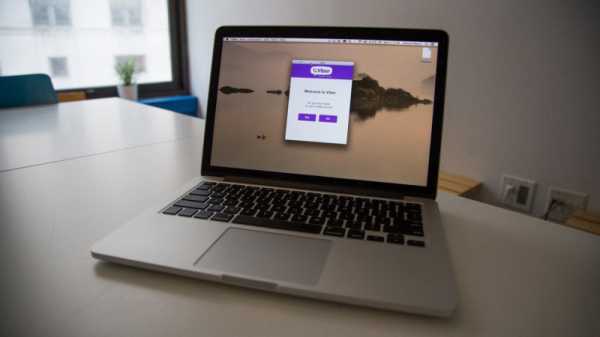
Как пользоваться Вибером
Весь главный функционал схож с версией Viber для телефонов:
- первое формирование списков контактов проводится полностью автоматически – список синхронизируется со списком пользователей в смартфоне;
- в левой части рабочего окна располагается список доступных для общения контактов. Стоит нажать на контакт левой кнопкой мыши – как справа откроется поле обмена текстовыми сообщениями и файлами;
- превратить одиночный чат в коллективный можно в любое время, если нажать в верхней части окна диалога экранную кнопку со значком «плюс». В этом случае будет предложено добавить новых пользователей в чат из списка доступных для общения контактов;
- для того, чтобы отправить какой-либо файл или сделать иное вложение в сообщение, надо, находясь в чате, нажать на экранную кнопку слева от поля ввода текстового сообщения. Программа предложит выбрать тип вкладываемого файла, после чего откроется диалоговое окно, где непосредственно и выбирается файл;
- в окне чата, кроме того, доступна и функция видеозвонка. Соответствующая этому кнопка располагается в верхней части окна.
Особенности использования Viber на компьютере

Чтобы ответ на вопрос, как пользоваться Вибером на ПК, был полнее, стоит отметить и некоторые ограничения и особенности, существующие в компьютерной версии мессенджера:
- прежде всего, невозможно с нуля создавать новый аккаунт в сервисе. Такое ограничение обходится установкой на эмуляторе;
- можно не беспокоиться за то, что часть переписки или контактов пропадут при переходе на компьютерный вариант: оба вида мессенджеров успешно синхронизируются друг с другом как в плане истории сообщений, так и в плане адресной книги;
- вариант Viber для ПК не имеет русского языка. Это может стать некоторым препятствием для пользователей, однако даже поверхностного знания английского может хватить на ежедневное использование программы;
- из ограничений же можно отметить также невозможность создания и отправки дудлов – забавных картинок, нарисованных прямо на сенсорном дисплее телефона, а также невозможность определения местоположения пользователя средствами Viber.
В остальном же функционал компьютерной и мобильной версий схож.
Полезное: Скачать Вибер для ноутбука бесплатноУстановка ПК-версии Viber
Непосредственно процесс инсталляции на жесткий диск мессенджера прост и не вызывает затруднений даже у новичков. Все, что потребуется, — это нажимать на кнопку «Далее» и соглашаться с условиями лицензионного договора.
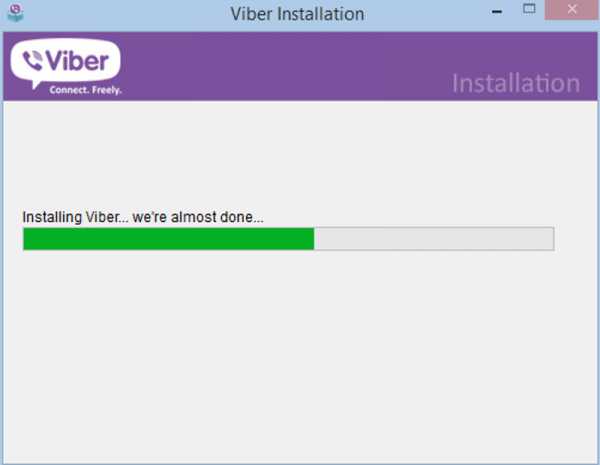
Но вот при первой загрузке Viber осведомится, имеется ли уже активированная учетная запись на мобильном устройстве.
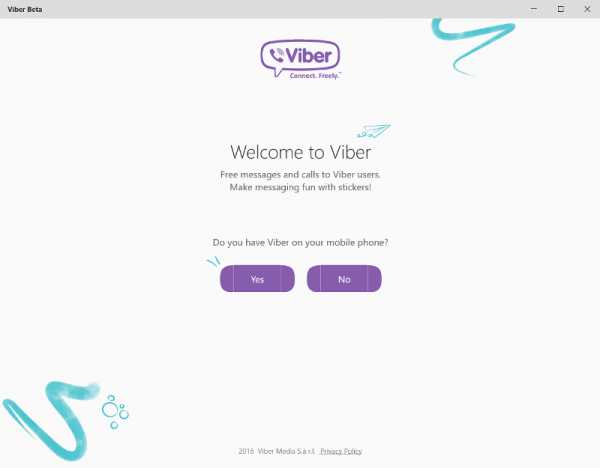
Если ответить отрицательно, то ничего больше сделать будет нельзя: увы, но, как уже отмечалось, заводить новый аккаунт с компьютера не получится.
Если же такая запись уже имеется, то, в зависимости от скачанной версии Viber, будет предложено либо ввести номер телефона, к которому эта «учетка» привязана, либо отсканировать при помощи телефона QR код.
Словом, пользоваться этим замечательным мессенджером на компьютере можно так же просто, как пользоваться Вайбером на телефоне. Здесь доступны те же самые функции, разница лишь в элементах интерфейса, однако суть остается прежней.
Как пользоваться Вайбером на компьютере и телефонеxn--d1ababe6aj1ada0j.xn--p1ai
Как пользоваться Viber
Viber, Вайбер – приложение, которое позволяет заметно сократить расходы пользователей на SMS-сообщения и звонки. Оно позволяет отправлять короткие сообщения другим пользователям этого приложения и даже звонить им. Это можно делать посредством мобильного интернета или же Wi-Fi. По сути, Viber в чем-то аналогичен Скайпу – программе с подобным функционалом. Только разрабатывался он под мобильные приложения, а не под персональные компьютеры, как Skype.
Сотовые операторы уже сейчас начинают подсчитывать свои расходы – ведь каждый, кто пользуется подобными программами, заметно сокращает их доход за мобильную связь. Впрочем, это повышает процент использования мобильного интернета – ведь бесплатную точку Wi-Fi можно отыскать не везде. Однако у среднестатистического пользователя может возникнуть вопрос – как правильно пользоваться Вайбером?
Бонусы Viber
У данной программы существует большое количество приятных бонусов, ради которых стоит пользоваться именно ей:
- Она бесплатная. Вайбер не требует, чтобы за связь с пользователем из любой страны была уплачена хоть копейка. Но это при условии, что он тоже пользуется Вайбером.
- Приложение позволяет пересылать не только сообщения, но и звонить, отправлять медиафайлы и даже стикеры, которые уже встроены в мессенджер.
- Огромный плюс программы – в очень высоком качестве соединения. При звонке со смартфона на смартфон с мобильным интернетом звук при разговоре имеет отличное качество.
- С Viber можно звонить и на обычные мобильные и городские номера. Правда, за это уже придется заплатить – предусмотрены достаточно низкие тарифы. Функция, при помощи которой происходит звонок, называется ViberOut.
- Программка достаточно легкая, то есть она не будет перегружать процессор смартфона, планшета или компьютера. Viber заметно экономит батарею, в отличие от того же Скайпа.
- Все люди из списка телефонных номеров пользователя, которые тоже пользуются Вайбером, будут автоматически добавлены в его список контактов.
Установка Viber
Для начала использования этой программы достаточно ее скачать и установить. Делается это элементарно – через GooglePlay или же AppStore, в зависимости от операционной системы смартфона. В крайнем случае можно найти официальный сайт разработчика Вайбера и скачать программу оттуда.
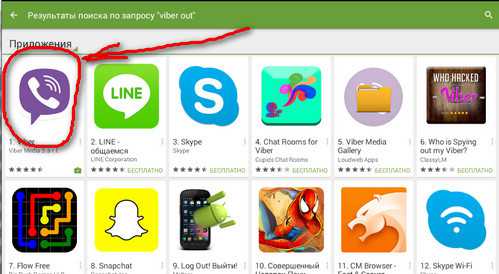
Важное примечание – никогда не скачивайте Viber со сторонних сайтов! Так как приложение опирается на использование мобильного интернета, то взломанный Вибер будет выкачивать деньги со счета пользователя и пересылать их на счета злоумышленников! Скачивайте программу исключительно из магазинов операционной системы или сайта разработчиков!
Как скачать программу с AppStore или GooglePlay
Достаточно ввести название в поисковую строку и выбрать необходимую программу. Затем согласиться со всеми запросами и дождаться установки. Всё, осталось только зарегистрироваться.
Как скачать программу с сайта
Необходимо устанавливать только с официального портала. Для этого зайти требуется на viber.com и выбрать там свою платформу. Для установки доступны версии на компьютер и все известные операционные системы для смартфонов.
Начало работы с Вайбер
Viber можно использовать и с компьютера, и со смартфона. Но для того, чтобы полноправно использовать этот мессенджер, необходимо в первую очередь установить его именно на смартфон. Как это делается – скачивается дистрибутив с программой, затем открывается и устанавливается. Установка полностью автоматическая – достаточно согласиться с пользовательским соглашением, и все остальное сделает сам Вайбер.
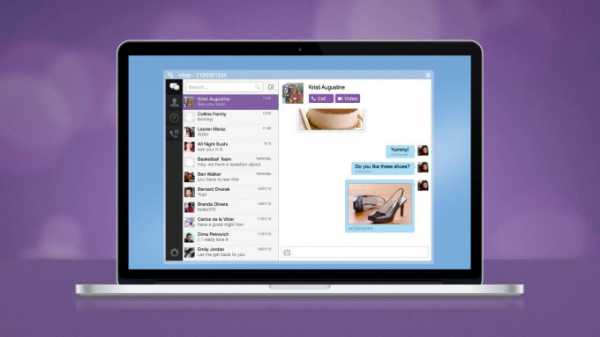
После установки необходимо зарегистрировать свой профиль. Для этого в появившееся поле нужно ввести свой номер телефона (на него должно будет придти SMS-сообщение с кодом активации), ввести активационный код. Затем ввести свое имя и поставить аватар (его можно как загрузить из имеющихся медиафайлов, так и сразу с камеры).
После этого профиль в приложении создан – и Viber начнет интегрироваться в мобильный пользователя. В первую очередь приложение проверит весь список контактов. И если там есть кто-то, кто уже пользуется Вибером, то этот человек автоматически попадает в список контактов. Первоначальная настройка завершена, можно пользоваться.
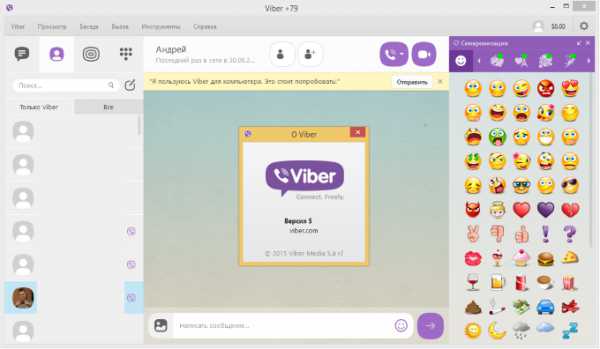
Как в дальнейшем установить приложение на персональный компьютер – необходимо скачать его с официального сайта разработчика и установить. Для установки нужно только подписать пользовательское соглашение и дождаться окончания инсталляции. Затем Viber поинтересуется, есть ли у пользователя аккаунт на мобильном устройстве. Необходимо нажать «Да» и ввести тот номер, на который был зарегистрирован профиль. На смартфоне откроется приложение и появится регистрационный код. Этот код необходим для активации Вайбера на компьютере – достаточно ввести его в появившееся поле и можно будет пользоваться.
Использование Viber
Приложение установлено и готово к работе. Оно обладает широким спектром функций, которые доступны как в мобильной версии Viber, так и в компьютерной. Каждую функцию стоит рассмотреть отдельно.
Мессенджер
Программа может выступать как своеобразный мессенджер. Для того, чтобы отправить сообщение, нужно только найти контакт в списке и нажать на него. Появится меню, в котором есть три действия – написать, позвонить через Viber (если он установлен у контакта) и позвонить через ViberOut (платно!). Необходимо нажать на правый значок – в этом случае откроется чат, куда можно будет отправить сообщение.
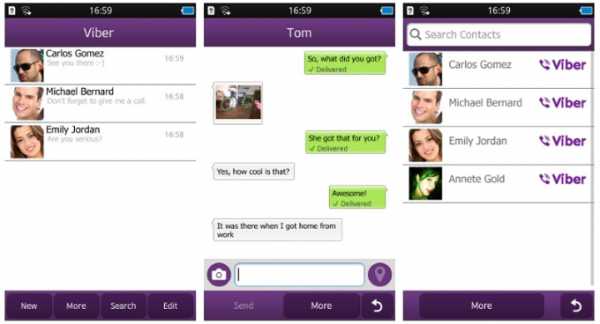
Также к сообщению можно прикрепить какой-либо файл. Для этого нужно нажать на плюсик слева от строки ввода сообщения, там располагаются все возможности по отправке файлов. Это может быть как фото, встроенный стикер или видео, так и свежее селфи, месторасположение, контакт или даже дудл – рисунок, который пользователь рисует непосредственно в программе.
Голосовые звонки
Программа способна соединить двух пользователей, имеющих Viber у себя на устройствах, посредством звонка. Для этого точно так же нужно открыть меню контакта и там выбрать уже левую кнопку, которая отвечает за звонок. Если же контакт, которому необходимо позвонить, не имеет приложения, ему можно будет позвонить через ViberOut – это платная функция, которая будет взимать плату со счета приложения.
Интеграция в мобильный телефон
Приложение очень хорошо интегрируется в смартфон. Первое, что оно делает после установки и авторизации – забирается в телефонную книгу пользователя и анализирует все контакты, которые там располагаются. Если какие-то из них известны, как пользователи Viber, то они сразу же окажутся в списке контактов приложения. Все остальные тоже будут там отображаться, но позвонить им можно будет платно.
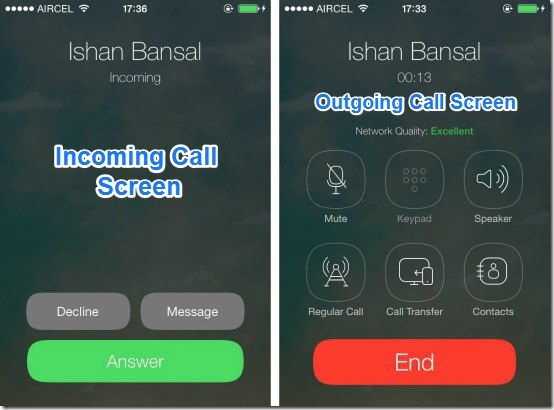
Помимо этого Вайбер анализирует все имеющиеся приложения и достает контакты уже оттуда. Они так же добавляются в адресную книгу Viber.
Взаимодействие клиента на ПК и смартфоне
Приложение может взаимодействовать со своей активированной версией на компьютере пользователя. Когда кто-то будет звонить, например, на телефон, но при этом работает компьютерный клиент – будет возможность переадресовать вызов на ПК и разговаривать с человеком уже оттуда. Кроме того если что-то происходит в смартфонной версии Viber (например, добавление нового контакта), это сразу же отобразится и в компьютерной. И наоборот.
style="display:block" data-ad-client="ca-pub-4512582538547140" data-ad-slot="7895422500"
data-ad-format="autorelaxed">
anokalintik.ru
Как пользоваться Вайбером на телефоне или компьютере

Благодаря развитию ИТ – технологий, операторы сотовой сети помалу кусают себе локти и поступают крайне не логично: завышают стоимость услуг, увеличивают абонентскую плату и совсем не беспокоиться о качестве.
Прямыми соперниками мобильной связи, на данном жизненном цикле, являются общественные утилиты (Skype, Viber), которые позволяют осуществлять ряд важных функций:
- звонки и видеозвонки/трансляция;
- отправка текстовых смс;
- передача информации в режиме рации;
- обмен изображениями, музыкальными файлами и видеозаписями.
Кроме этого, все ипостаси мессенджеров поставлены абсолютно бесплатно каждому зарегистрированному клиенту. Немалого уважения стоит и тот факт, что юзер может общаться безвозмездно не только на территории государства, в котором проживает, но и за рубежом.
Казалось бы, что Вайбер с одной стороны ярый конкурент поставщиков мобильной связи, ведь свыше 15 миллионов пользователей отдали предпочтением именно ему. С другой стороны, Viber на Android непринужденно заставляет ламера приобрести сим – карту, ведь именно к ней идет основоположная подтяжка данных и идентификация личности.
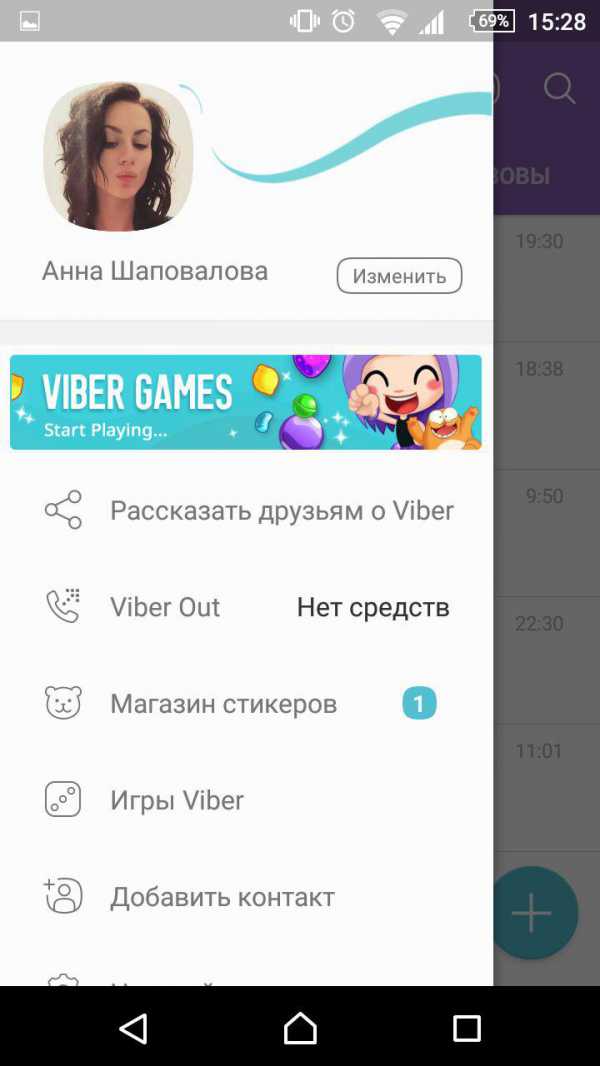
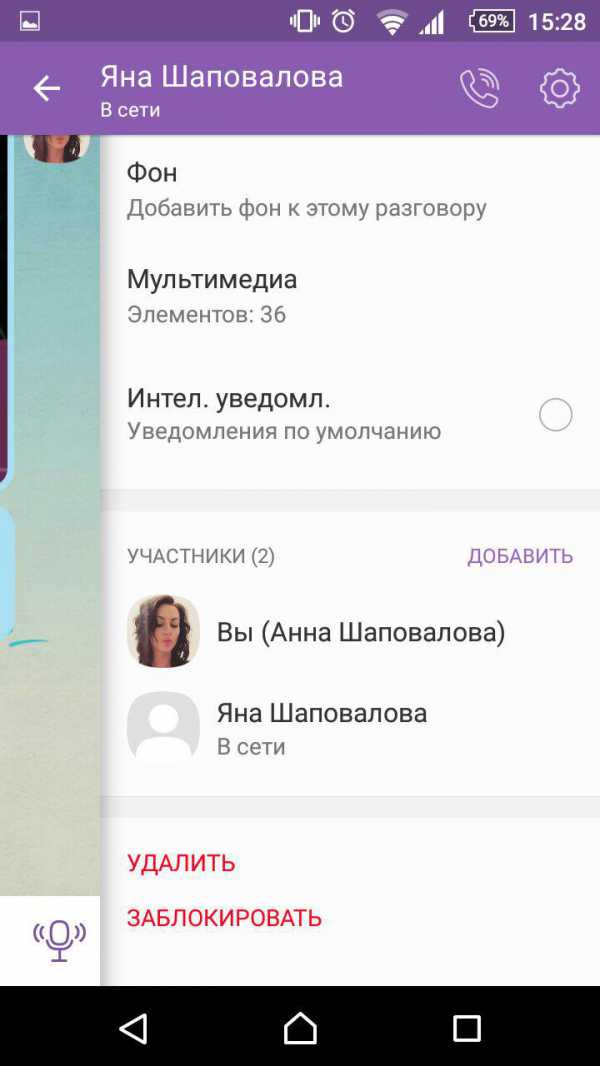
Как известно, ничто не вечно и прогресс ежедневно крутит колесо развития. Скайп – это условный дедушка современного Вайбера. Давайте же, более подробно оценим, и учтем основные достоинства мессенджера.
- Во-первых, уважения заслуживает величайший выбор техники, на который может функционировать Вибер: планшеты, смартфоны, ноутбуки, стационарные компьютеры и иные гаджеты. Разработчики с каждым днем все более усовершенствуют программку, поэтому новые версии для различных девайсов и ОС выходят регулярно. По сути, все техническая специфика, заложенные в средства портативных отношений, прямо зависят именно этот операционной системы, поэтому очень важно скачать именно подходящую версию. По большому счету, остросоциальный пакет становится на каждое средство связи, имеющее подключение к мобильному интернету или к WI-FI.
- Во-вторых, обладает теми функциональными свойствами, которых нет ни в одном аналоге. Явными новинками значится общение в стиле «рации» и настолько огромный ассортимент стикеров в виртуальном магазине наклеек. Кроме того, предусмотрена возможность создания групповых чатов, с общим количеством собеседников до 200 человек.
- В-третьих, создатели уделили особое внимание системе безопасности, поэтому привязали аккаунт именно к номеру телефона. Прослушать или перехватить данные в сообщениях практически невозможно, разве что под силу только «секретным службам».
Если у вас появился интерес к этой занимательной платформе бесплатного общения, быстрого и занимательного веселья, то детально прочтите инструкцию по применению, которая откроет вам глаза не определенные нюансы и ответит на все возможные вопросы.
Инструкция для пользователя есть незаменимым помощником, ведь содержит не только теоретические аспект, но и навыки.
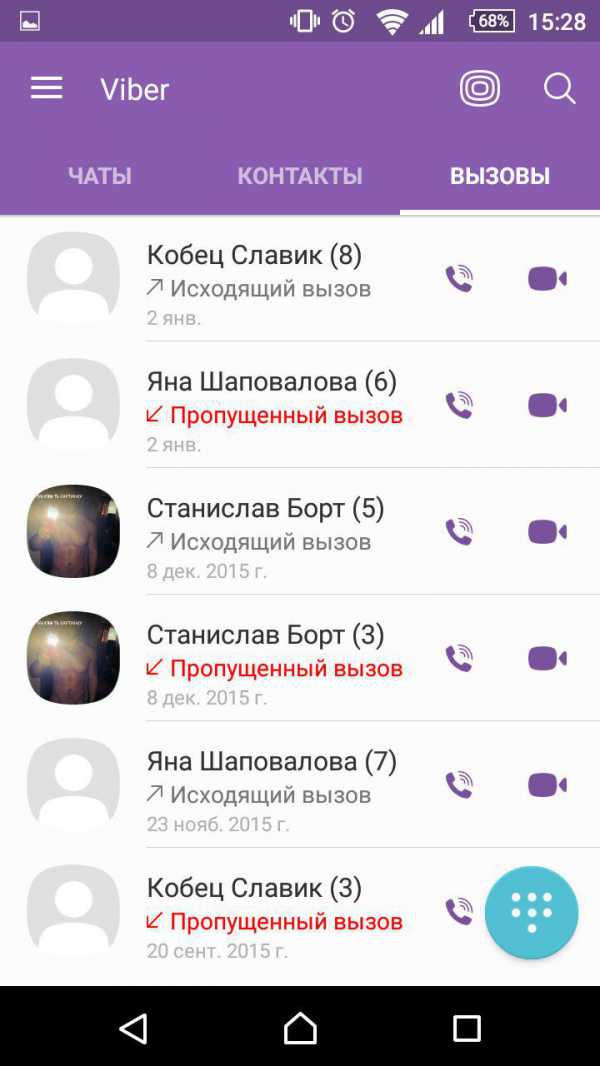
Приложение беспристрастно простое в использовании, поэтому доступно для любого человека, вне зависимости от возраста. Соответственно, для его скачивание не нужно иметь знания в сфере компьютерной техники и информационной статистики.
Для установки необходимо:
- зайти в использующийся поисковик;
- в поисковой строке вбиваем надлежащую фразу «скачать Вайбер»;
- с первой попавшейся ссылки скачиваем программу (как правило, именно 1 ссылка – официальный интернет – портал);
- производим первичный запуск: вписываем номер собственного телефона, страну проживания (иногда регион) и фамилию, имя;
- на номер телефончика должен прийти код, подтверждающий активацию аккаунта в приложении;
- переносим 4- значный код в выпавшее окно в Viber;
- перезапускаем и пользуемся.
Бывают случаи, когда шифр, по причине сбоя, не приходит. В такой ситуации не следует отчаиваться и следует поступить таким образом:
- запросить повторное отправление сообщения с кодом (есть соответствующая кнопка);
- отправить запрос на перезвон оператора, который и сообщит числовую комбинацию.
Конечно же, лучше всего пользоваться программой там, где есть Wi-Fi, ведь трафик сегодня не дешевый, а процедура оформления учетной записи, с превеликим удовольствием, его съест. В дальнейшем же пользовании, можете себя не ущемлять, ведь компилятор работает очень быстро и потребление трафика минимальное.
Еще одной отличительной особенностью является тот факт, что при установке Вибер, все номера с телефонной книги проходят процедуру синхронизации, и отражаются у вас в сетевых контактах (помечены фиолетовым значком).
Кстати, уже фиксированным абонентам придет на сотовый оповещение о том, что их друг, в лице вас, успешно присоединился к многомиллионной компании поклонников Вайбер. При дальнейшей загрузки программки на иные ваши гаджеты, система автоматически проведёт синхронизацию и идентификацию персональной страницы, что даст вам шанс наблюдать одну и ту же картину активности на всех портативных приспособлениях.

Сегодня всю большую популярность приобретает версия скачайте Viber для компьютера, которая дарит еще больший спектр опций, недоступных на смартфоне. Единственный нюанс в том, что на ПК можно установить только в том случае, если ранее был проведена регистрация на телефон.
Помимо того, кроме стандартных операций: звонки, сообщения, передач медиафайлов, есть несколько специфических, которые позволят узнать таинственную, но законную информацию о собеседнике. Клавиша GPS– приемника позволит вам видеть где именно находится ваш оппонент или же рассказать, где вы сейчас.
Социальный мессенджер поможет вам всегда оставаться на волне общения и контактов!
downloadviber.ru
Что такое Вайбер на телефоне | Как пользоваться Viber на смартфоне
Нам часто приходилось сталкиваться с вопросом что такое вайбер и как им пользоваться на телефоне? Расскажем об всем по-порядку.Нам часто приходилось сталкиваться с вопросом что такое вайбер и как им пользоваться на телефоне? Расскажем об всем по-порядку.
Вайбер — очень популярный мессенджер, благодаря которому можно отправлять друг другу текстовые сообщения, картинки и медиа файлы. Завоевал он такую популярность, поскольку:общение становится практически бесплатным — оплачивается только трафик интернета;он очень удобен в использовании и не требует особых навыков опытного пользователя гаджетов;позволяет максимально приблизить виртуальное общение к реальному, даря возможность видеть собеседника во время разговора, используя функцию видеовызова. Более развернутый ответ на вопрос как пользоваться и обзор функций приложения ты можешь прочитать в нашей предыдущей статье: https://o-viber.ru/chto-takoe-i-kak-polzovatsya.html. А сейчас нас интересует инструкция как пользоваться viber на смартфоне.
Пошаговый алгоритм пользователя Viber
Установка
Чтобы получить доступ ко всем «фишкам» приложения, разумеется его нужно сначала установить на твой телефон. Смотрим как это сделать всего в несколько шагов:
Качаешь приложение из Магазина;
Установка проходит автоматически, дальше жмёшь «Принять»
Для регистрации тебе потребуется ввести только номер мобильного телефона., Если пользуешься двумя сим-картами, то советуем привязать мессенджер к тому номеру, который знает большее количество людей. Это существенно облегчит коммуникацию.запроса. И… установка завершена!
Перенос и поиск контактов
Большим плюсом приложение является его простота. Вносить контакты в приложение тебе не придется, т. к. они подгрузятся в вайбер автоматически из твоей телефонной книги, а также из других приложений, где пользователи оставляют свои данные и разрешают доступ к ним. Ты найдешь их в одноименном разделе «Контакты».
Ты даже можешь обнаружить у себя номера телефонов людей, которыми ранее не располагал. А подсказка от приложения в виде иконки вайбера напротив контакта даст тебе понять, что этот человек тоже использует мессенджер. Значит, с ним можно общаться бесплатно. Также приложение уведомляет о регистрации нового пользователя, поэтому не удивляйся приветственным сообщениям от друзей в первые дни после установки.Чаты для общенияЗдесь ты можешь инициировать разговор с кем-нибудь из твоих контактов, создать групповой чат или скрытые чат. Если возникает необходимость обсудить какое-то важное событие с друзьями или поболтать с несколькими дальними родственниками одновременно, то создание общих бесед тебе понравится.
Причем, если ты беспокоишься за безопасность диалогов, то у тебя есть возможность их скрыть. Приложение потребует ввести пин-код для выполнения этой функции и удалит беседу со всех устройств, кроме того, на котором ты выполняешь эту операцию. Теперь чат не отображается в общем списке диалогов, а чтобы его найти следует набрать пин-код в строке поиска.
Заметим, что пока эта функция не доступна для Windows Phone и компьютера. А если вдруг запамятовал как пользоваться на компьютере этим приложением, тогда смотри здесь: https://o-viber.ru/chto-takoe-i-kak-polzovatsya-na-kompyutere.html
Вызовы
Осуществлять звонки можно как пользователям, у которых уже установлен вайбер, так и тем кто обходится без него, а также на городские номера. По аналогии с сообщениями звонки между пользователями мессенджера будут бесплатными, кроме того они могут быть еще и с видео!
А звонки другим абонентам уже оплачиваются по специальному тарифу, который, получается выгоднее, чем у мобильных операторов, особенно если имеют место быть международные соединения.
Эта опция носит название Viber Out и требует авансовой системы расчетов. Заинтересовало что такое вайбер аут на телефоне и как им пользоваться, значит мы не зря завели этот разговор) У тебя появился мотив попробовать и узнать все самому.
Несомненные преимущества
Теперь становится более понятно что это такое за приложение вайбер для телефона, правда? И тем более понятно почему его так любят пользователи, на это есть несколько причин.
Просто
Возможности не оставят тебя равнодушным, поскольку их удобство и простота говорят сами за себя. Интерфейс интуитивно понятен любому, а если возникают вопросы, то заходи почаще на наш портал и ты найдешь ответы на множество вопросов, связанный с Вибер.
Бесплатно
Советуем тебе установить приложение на телефон и попробовать пользоваться им самостоятельно некоторое время, тем более оно не требует никаких финансовых вложений на первоначальном этапе. Платная только лишь опция Viber Out. Для того, чтобы тебе было легче со всем разобраться мы подготовили видео как пользоваться viber на андроид, iphone и windows phone. Рекомендуем сначала установить месенджер на телефон, поскольку это «основная» платформа, на которой базируется приложение. Принципиальных различий в установке на операционные системы Android, IOS или WP нет. Разница лишь в первоисточнике для скачивания: GooglePlay, AppStore или Microsoft Store соответственно. Либо воспользуйся официальный сайтом viber.com с любого устройства.
Весело
Стикеры это отдельная «фишка» Вайбер, с ними тебе точно не придётся скучать. Примечательно, что разработчик выпускает стикерпаки к разным событиям и праздникам, есть бесплатные, а есть и платные варианты. Кроме того, скоротать время тебе помогут игры, их нужно качать отдельно также через Магазин. Но с ними будет весело, поверь)
Также интерфейс приложения будет одинаковым вне зависимости от операционной системы твоего аппарата. Если в статье много букв и читать стало лень, то ты всегда можешь найти в интернете видео как пользоваться вайбером на телефоне, благо, что такой информации сейчас предостаточно.
o-viber.ru
Как установить Viber на компьютер: Секреты и тонкости
Computer-Setup.Ru > Программы
Приветствую, поклонников приложения Viber! Мессенджер Вайбер (он же, в неправильной русской транскрипции – «Вибер») принято считать мобильным приложением. Это категорически устаревший миф, разработчики Viber официально и притом бесплатно предлагают полноценные версии Вайбер Десктоп под управлением Windows. Всё предельно просто, нужно скачать программу, и установить вайбер на компьютер – и пользоваться параллельно с мобильной версией под Android/iOS или без нее.
Либо пользоваться только Windows-программой. О том, как установить Viber на ПК, подробно расскажу в статье.

А вот использовать веб-версию Viber в браузере не получится. Хотя у альтернативных мессенджеров (Telegram, What's Up или IMO) уже давно присутствуют браузерные (онлайн) приложения, разработчики Вайбер пока не представили такой возможности.
Без онлайн использования, есть множество вариантов, и статья расскажет обо всех хитростях, тонкостях и прочих полезностях компьютерной версии замечательного мессенджера. Кстати, есть ответ и на вопрос о том, как установить Вайбер без смартфона на компьютер. Да, все верно, именно без телефона.
Два способа установить Вайбер на компьютер
Когда Вам нужно установить вайбер на ПК, и когда Вы уже пользуетесь приложением на смартфоне, то это самый простой способ. Но когда телефона или планшета нет, и требуется поставить Вайбер на Windows 7 или другую операционную систему, то в таком случае нам потребуется эмулятор Android. Данный метод мы с Вами обязательно рассмотрим немного ниже.
Советую ознакомиться с заметкой о том как установить вайбер на телефон
В обоих случаях подойдёт и другая операционная система Microsoft: дистрибутив тот же самый и для Windows 8, и для прочих версий. Третий вариант – использование браузерной версии без инсталляции, пока невозможен – но... Обо всём по порядку и подробнее.
Как установить Вайбер с установочного дистрибутива
Можно ли установить эту программу в Windows, и как именно это сделать, давайте подробно это и рассмотрим. Установка происходит как у обычной программы, не сложнее, чем установка браузера или текстового редактора. Официальный сайт разработчика: https://viber.com. Скачать Вибер на компьютер можно на русском языке в один клик по зелёной кнопке «Загрузить Viber Desktop».
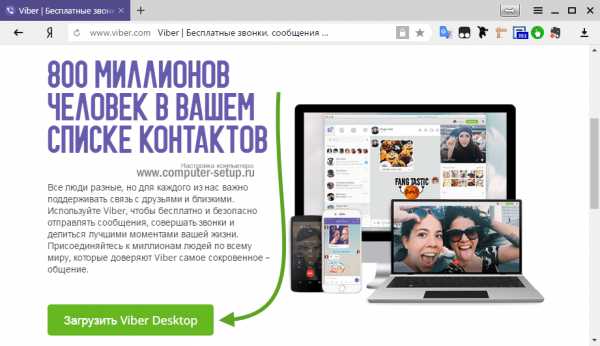
Скачать Viber Desktop (версия для ПК) можно и нужно с официального сайта: viber.com
Или же воспользоваться прямой ссылкой и скачать с официального сайта по ссылке ниже.
Скачать Viber на компьютер (Официальная русская версия) [Размер: 65 MiB]сия)
Версия здесь всегда самая свежая (а это важно!), полностью русская, совершенно бесплатная и «чистая» от вирусов и прочих вредоносов. Вообще это хорошее правило для любой бесплатной программы: скачивать только с официальных сайтов!
Дистрибутив программы Viber для ноутбука или ПК занимает около 65 мегабайт. Летом 2017 года актуальна версия 6.8.2, но разработчики регулярно шлифуют и дополняют своё творение, поэтому свежие релизы выпускаются регулярно. Чтобы скачать Viber для компьютера, не требуется ни дополнительных регистраций, ни платных смс: просто зелёная кнопка «Загрузить».
Инсталлятор подходит для всех современных версий Виндовс: от «Семёрки» до «Десятки», включая Виндовс 8. Да, поддержка присутствует и для Windows XP. Разрядность операционной системы не важна, программа 32-bit, а потому отлично работает и в родной x86-среде, и в более современных 64 bit – версиях ОС.
Процесс установки не вызовет вопросов. Щёлкаем по скачанному файлу. Собственно, достаточно лишь принять Лицензионные Условия, и щёлкнуть по «Install» – и пусть английский язык при установке не смущает вас. Программа для компьютера на русском – и станет такой сразу же после инсталляции. Всё: приложение установлено.
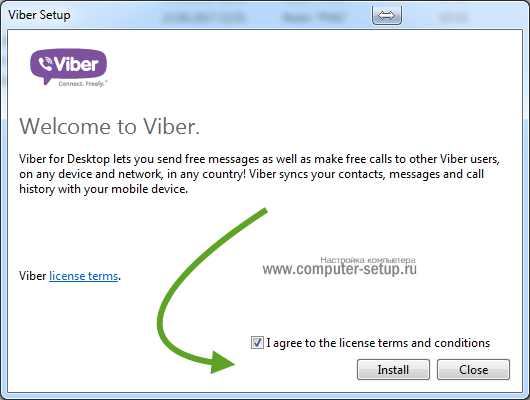
Начальное окно установки: соглашаемся с условиями использования, и – «Установка».
Дожидаемся завершения процесса копирования файлов программы.
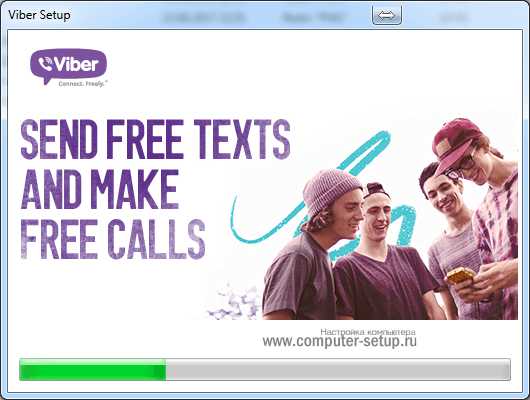
Процесс копирования файлов
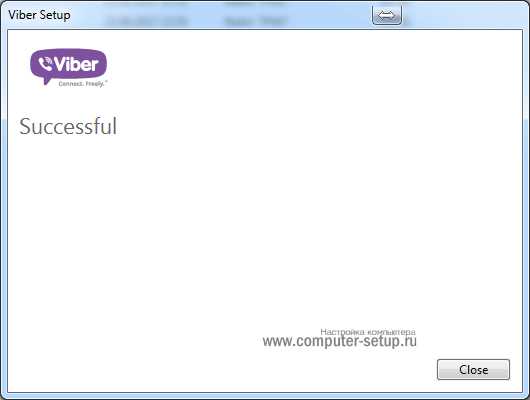
Установка программы вибер завершена успешно!
Теперь о первом запуске устанавливаемого приложения. Программа запускается автоматически после установки на ПК.
Примечание: Есть ли у вас Viber на мобильном телефоне? Кнопка Да. А если вайбера на телефоне нет – переходите к следующему разделу статьи.
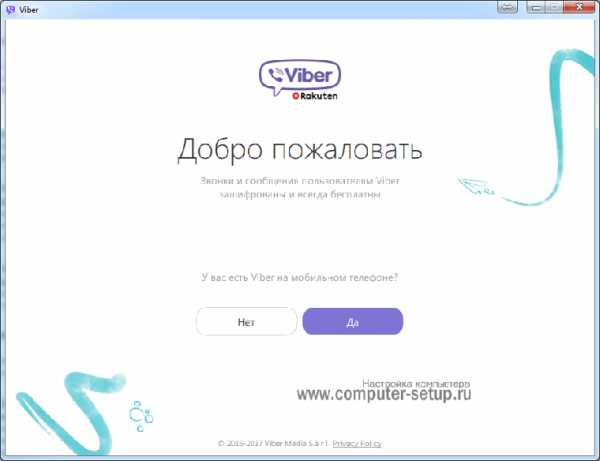
Первый запуск программы Вибер на ПК.
Нажав на кнопку ДА, окно программы предложит ввести номер мобильного телефона, после чего выдаст чёрно-белый QR-код на экран компьютера или ноутбука и попросит открыть Вайбер на мобильнике.
Смотрим на телефон, мобильное приложение самостоятельно захватит QR-код – и тем самым подтвердить легальность и безопасность использования вашего аккаунта и на компьютере, и на мобильнике одновременно.

При начальном запуске ПК-версии, мобильное приложение Viber ищет QR-код на экране компьютера.
Внимание! Существует особая версия клиента для Windows 10. Это так называемое modern application – «современное приложение», которое предназначается исключительно для самой современной ОС Microsoft. Пользователи, скачавшие этот клиент вместо обычной программы, не советуют использовать его. Мы рекомендуем использовать классическую программу для Виндовс, версию Desktop.
Вот и все, программа полностью готова к использованию. Вскоре сюда загрузятся все контакты с телефона, затем – беседы с ними, после — их аватарки. Процесс может занимать до нескольких часов – это нормально. Так что, не пугайтесь.
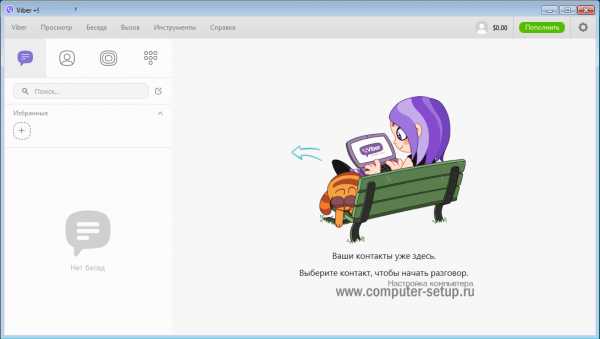
Как установить Viber на компьютер без смартфона
Этот способ так же рабочий, но при помощи эмулятора ОС Android! Это нетривиальное, но не слишком сложное решение. Вопрос о том, как установить Вайбер на комп без сим-карты и мобильника, решат программы, эмулирующие настоящую (ну, почти настоящую) мобильную ОС внутри Windows.
Скачать популярный эмулятор BlueStacks, Вы можете с официального сайта разработчика по ссылке ниже, или же самостоятельно перейти на сайт https://www.bluestacks.com и загрузить.
Скачать эмулятор Android BlueStacks
Устанавливаете эмулятор. Обязательно проверяете наличие следующие галочки.

После установки, Вам нужно войти в свой аккаунт Google, открыть магазин Google Play, и найти приложение Viber, и щелкнуть по нему чтобы перейти к процессу установки.
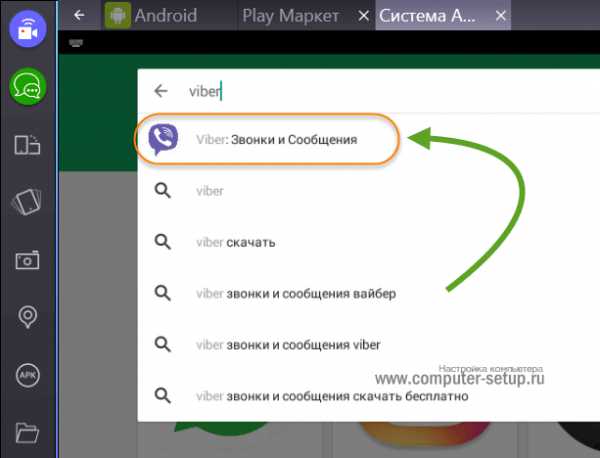
Далее установить приложение, нажимаем на кнопку «Установить».
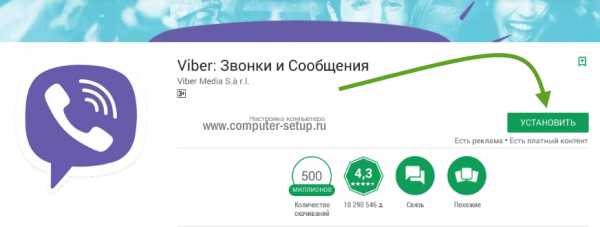
После запуска приложения вайбер на компьютере, нужно пройти еще несколько шагов для его активации. Нажимаете «Продолжить»
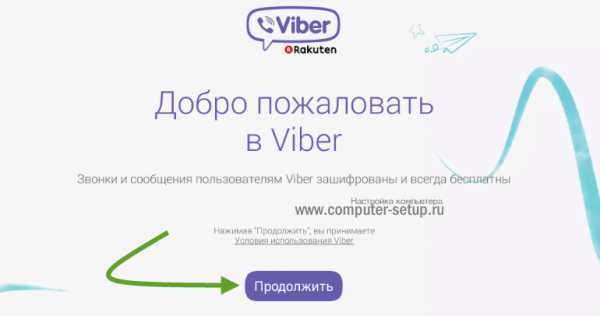
Вводите свой номер телефона, это нужно для активации новой регистрации в вайбере.
Примечание! Код активации приходит только на еще не разу не регистрируемые номера телефонов. Если Вы хоть раз пользовались вибером на телефоне, то в Вашем случае вибер должен стоять на телефоне и нужно будет считать QR-код. Я описывал это выше.
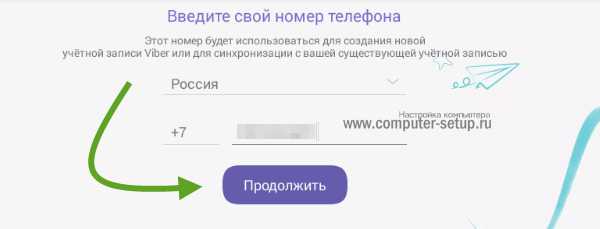
Вам позвонит номер, ответьте на него, после чего придет СМС сообщение с кодом для активации. Вводите его и откроется окно приложения.
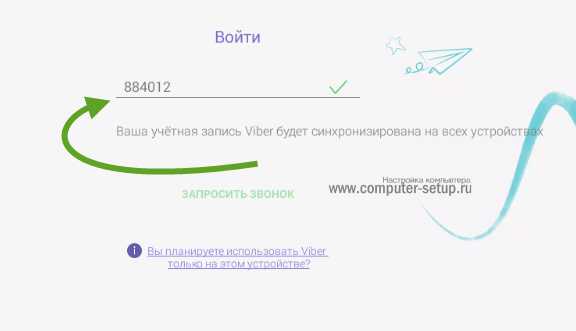
Скачать и установить Viber с apk файла
Вы также можете установить немного иным способом, если у Вас нет профиля гугл, или просто не хотите заморачиваться с учетными записями и почтой, то не беда, можно установить Viber с apk файла, который вы можете скачать ниже по ссылке.
Скачать Viber apk [Размер: 30 MiB]
Зайдя в эмулятор андроид, нажмите на кнопку слева APK, как показано на картинке ниже, и выберите скачанный apk файл viber, начнется установка.

Далее Вам необходимо проделать все пункты, которые описаны выше при первоначальном входе и регистрация нового номера.
Когда может понадобиться это необычное решение:
- если под рукой нет современного смартфона;
- если хочется использовать другой аккаунт, не связанный с вашим личным номером;
- если сим-карта, зарегистрированная в сервисе Viber, оказалась недоступна.
Программа Bluestacks бесплатна и качественно русифицирована. Дистрибутив занимает более 300 мегабайт, зато под рукой будет не только мессенджер, но и любые другие мобильные приложения для Android – игры, инструменты и т.д.
Если установить Viber на компьютер этим способом, то система считает, что вы общаетесь с мобильника, а не с ПК. Но работа ведь происходит именно на персональном компьютере – что нам и требовалось сделать.
Использование веб-версии без установки на ПК
В случае с Viber это пока невозможно. Да вы моежете зайти на сайте в свой профиль и на пример, пополнить баланс, для разговоров и звонков на сотовые, но не более. Команда разработчиков ещё не внедрила такую функцию в свой сервис, в отличие от других, похожих IM‑приложений. При использовании Windows, установить Вайбер на ноутбук или настольный компьютер придётся обязательно, без вариантов с веб-клиентом.
Возможно ли появление веб-Вайбера в будущем? Вероятно – да. Переписка онлайн без установки пользуется заслуженной популярностью, особенно в среде опытных пользователей. Игнорировать такую потребность означает терять часть клиентуры. К тому же, создатели браузеров всё плотнее сотрудничают со своими коллегами по программистскому искусству среди IM-разработчиков.
Свежайшая, 46-я версия браузера Opera обзавелась отдельной боковой панелью, которая предназначена специально для онлайн-версий популярных мессенджеров. Места там хватает и для заветной фиолетово-белой иконки с буквой «V». Схожее «боковое» решение присутствует и в Vivaldi. Ждём онлайн-клиент Вайбера?
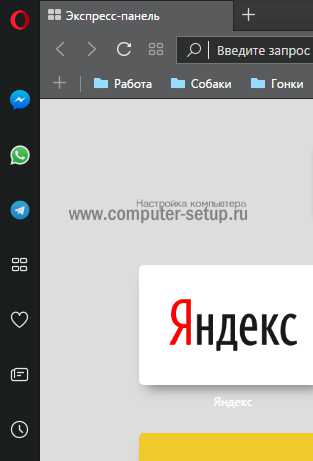
Стильная Боковая панель в Opera уже включает в себя веб-клиенты Facebook Messenger, What's Up и Telegram. Хочется, очень хочется видеть здесь и знакомый фиолетовый значок.
Подведем итоги
Вайбер удобен своей «вездесущностью» – или, если выражаться профессиональным компьютерным языком, кроссплатформенностью. Приложения выпущены не только для мобильных ОС, включая устаревшие и непопулярные (даже для Windows 10 Mobile есть отдельный клиент), но и для MacOS и Linux. Viber для Windows 7 появился одним из первых среди клиентов для настольных компьютеров.
ПК-клиент Вайбера – высококачественный программный продукт, который сделает онлайн-общение ещё более удобным. Имея под рукой ноутбук или ПК, комфортно использовать именно это устройство, с полноценной физической клавиатурой и большим экраном. Программа не требовательна к ресурсам, настройки просты и понятны, установка Viber для ноутбука не требует каких-либо познаний.
Приложение активно развивается и обрастает полезным функционалом, поэтому лучше использовать самый свежий релиз. Скачивать Viber для компьютера следует с официального сайта. Предоставляется он бесплатно на русском и на других языках. Все локализации уже включены в комплект инсталлятора.
Доброго и комфортного общения в любимом IM-мессенджере!
Вконтакте
Google+
Одноклассники
Мой мир
www.computer-setup.ru